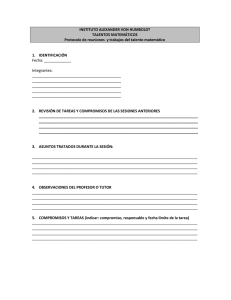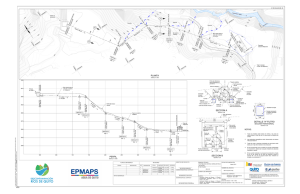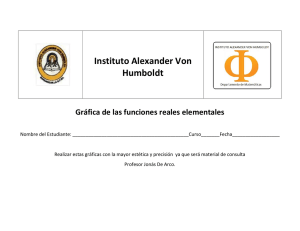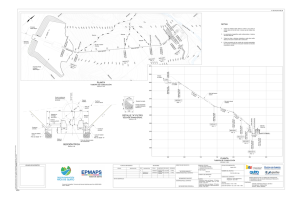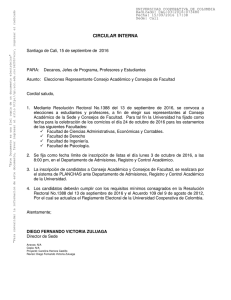Configuración de Enterprise Architect con un repositorio
Anuncio
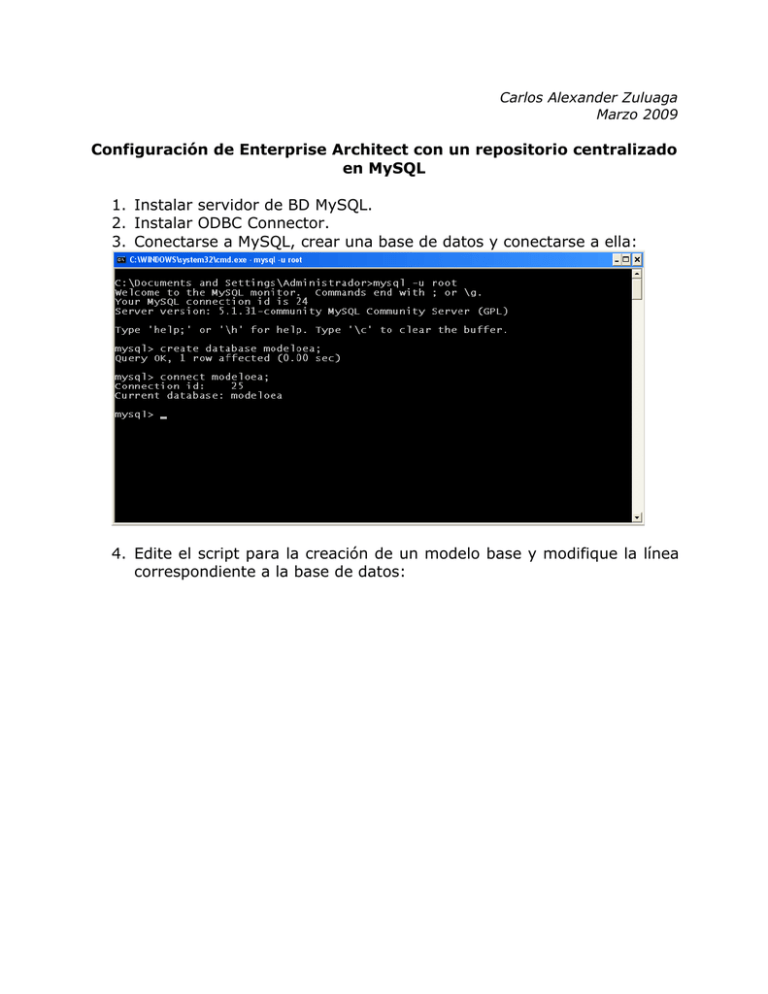
Carlos Alexander Zuluaga Marzo 2009 Configuración de Enterprise Architect con un repositorio centralizado en MySQL 1. Instalar servidor de BD MySQL. 2. Instalar ODBC Connector. 3. Conectarse a MySQL, crear una base de datos y conectarse a ella: 4. Edite el script para la creación de un modelo base y modifique la línea correspondiente a la base de datos: Carlos Alexander Zuluaga Marzo 2009 5. Cargue el script en la base de datos creada: 6. Cree una fuente ODBC apuntando hacia la base de datos creada en el panel de control herramientas administrativas Orígenes de Datos (ODBC) Agregar…: Carlos Alexander Zuluaga Marzo 2009 7. Seleccione el driver MySQL y presione finalizar: Carlos Alexander Zuluaga Marzo 2009 8. Ingrese los detalles como se muestra a continuación incluyendo la sección de detalles (ingrese los datos del servidor de acuerdo a su configuración): Carlos Alexander Zuluaga Marzo 2009 9. Si ya tiene un modelo y desea exportarlo a la base de datos, abra en Enterprise Architect el modelo y verifique su integridad a través del menú Tools Data Management Project Integrity Check…: 10. Si el modelo está en buen estado proceda a exportarlo a través del menú Tools Data Management Project Transfer: Carlos Alexander Zuluaga Marzo 2009 11. Ingrese los siguientes datos: Transfer Type: .EAP to DBMS. Source Proyect: Proyecto a Exportar. Target Project: Presione el botón de la derecha y seleccione Microsoft OLE DB Provider for ODBC Drivers. A continuación seleccione el origen de datos que configuró previamente e ingrese los datos adicionales si es necesario (antes de continuar verifique que la conexión se exitosa) y presione aceptar: Carlos Alexander Zuluaga Marzo 2009 12. Si quiere indique un archivo de log. 13. Finalmente presione el botón Transfer. Carlos Alexander Zuluaga Marzo 2009 14. Cierre el proyecto en la opción File Close. 15. En la página inicial de Enterprise Architect seleccione la opción Connect to Server: 16. Seleccione la base de datos en la que el modelo fue cargado previamente (si es un nuevo cliente debe instalar el driver ODBC de MySQL y configurar la conexión hacia la base de datos): Carlos Alexander Zuluaga Marzo 2009 Carlos Alexander Zuluaga Marzo 2009 17. El modelo debe aparecer en su entorno de trabajo. Carlos Alexander Zuluaga Marzo 2009 Instrucciones básicas para trabajo concurrente 1. Puede prevenir las modificaciones no deseadas en un diagrama realizando un bloqueo realizando un clic derecho sobre el diagrama y seleccionando la opción Lock Diagram. 2. Para refrescar un proyecto completo seleccione la opción File Reload Current Proyect. 3. Para refrescar un paquete selecciónelo con clic derecho en el navegador de proyecto y vaya al menú Contents Reload Current Package. 4. Puede refrescar un diagrama a través del menú Window Reload Current View